VPN이란 무엇인가요? VPN 가상 사설망의 장단점

VPN이란 무엇이며, VPN의 장단점은 무엇일까요? WebTech360과 함께 VPN의 정의와 이 모델 및 시스템을 업무에 적용하는 방법에 대해 알아보겠습니다.
Windows에서 여러 모니터를 설정하는 것은 매우 간단하며 몇 분밖에 걸리지 않습니다. 다중 모니터 모드(여러 화면)를 설정한 후에는 각 화면에 별도의 배경 화면을 설정할 수 있습니다. 자세한 내용은 WebTech360의 아래 글을 참조하세요.

Windows 11에서 다른 모니터에 별도의 배경 화면을 사용하는 방법
Windows 11은 바탕 화면 배경으로 설정할 수 있는 다양한 기본 배경 화면을 제공합니다. 원하는 배경을 직접 설정하려면 저장된 이미지를 사용하거나 인터넷에서 고해상도 배경 화면을 다운로드하여 각 모니터에 맞는 배경 화면을 설정할 수 있습니다.
어떤 화면에 어떤 배경 화면이 나타나는지 사용자 지정하려면:
1. Win + I를 눌러 설정을 엽니 다 .
2. 개인 설정 탭을 열고 오른쪽에 있는 배경을 클릭합니다 .
3. 배경 개인 설정 드롭다운 메뉴가 그림 으로 설정되어 있는지 확인하세요 .
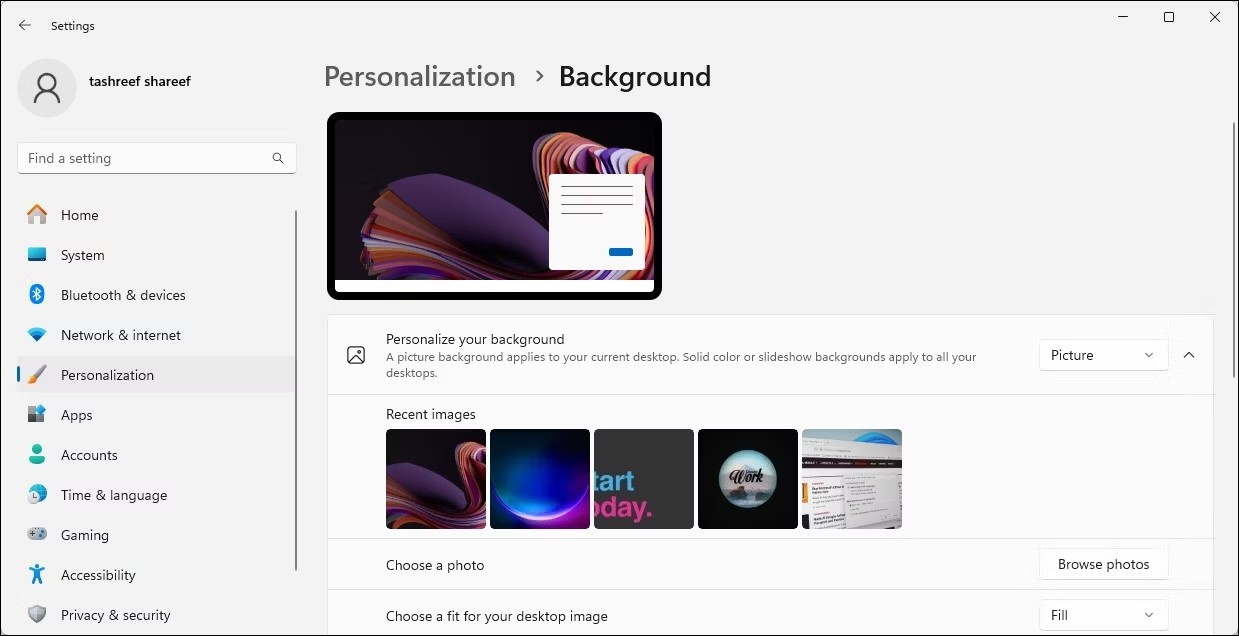
4. '사진 찾아보기'를 클릭 하고 바탕 화면 배경 무늬로 설정할 이미지를 선택하세요. 이미지를 더 추가하려면 이 단계를 반복하세요.
5. 이제 기본 모니터 배경으로 설정할 이미지를 마우스 오른쪽 버튼으로 클릭하고 ' 바탕화면 에 설정 > 바탕 화면 1' 을 선택합니다 . 마찬가지로 다른 배경 화면을 마우스 오른쪽 버튼으로 클릭하고 ' 바탕화면에 설정 > 바탕 화면 2'를 선택합니다 . 모든 모니터에 이 단계를 반복합니다.
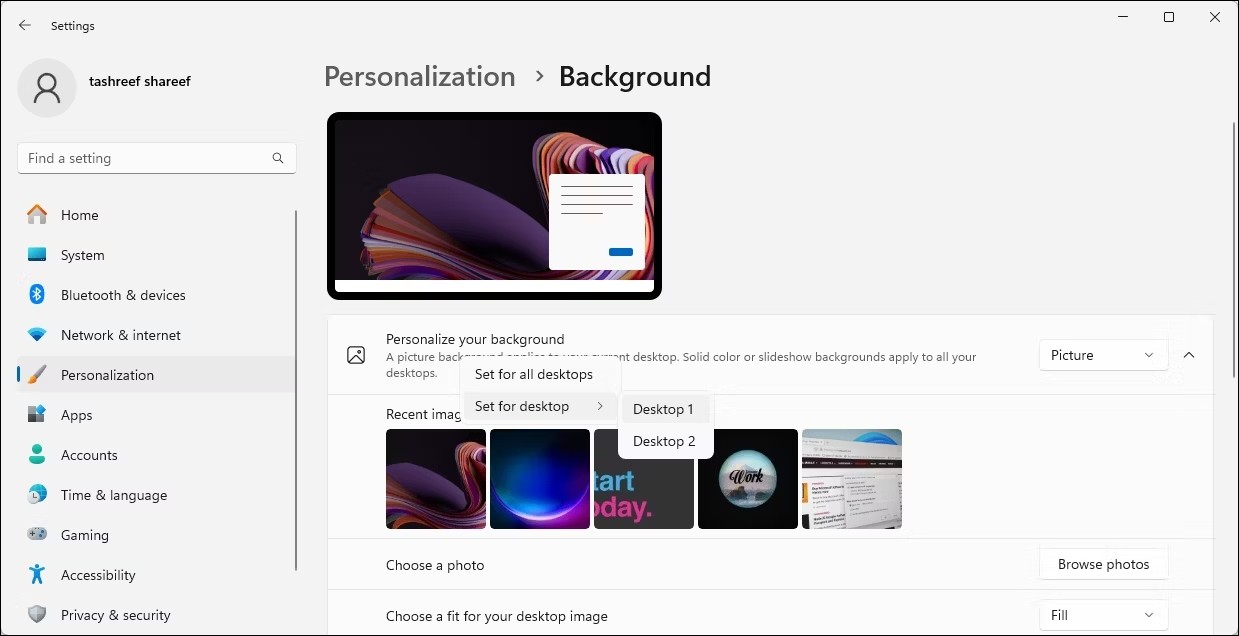
Windows 11에서는 배경 화면 슬라이드쇼를 구성하고 생성하여 모니터마다 다른 배경 화면을 자동으로 설정할 수 있습니다. 이렇게 하려면 " 배경 개인 설정" 드롭다운 목록을 선택 하고 "슬라이드쇼"를 선택하세요. 그런 다음 " 찾아보기" 를 클릭 하고 바탕 화면 배경 무늬가 저장된 사진 앨범 폴더를 선택하세요.
완료되면 Windows는 선택한 간격으로 '그림 변경' 섹션 에서 폴더의 그림을 슬라이드쇼로 정기적으로 탐색합니다 .
Windows 10에서 각 모니터에 다른 바탕 화면 배경 무늬를 설정하는 방법
Windows 11과 마찬가지로 Windows 10에서도 각 모니터에 대해 서로 다른 바탕 화면 배경 무늬를 설정할 수 있습니다.
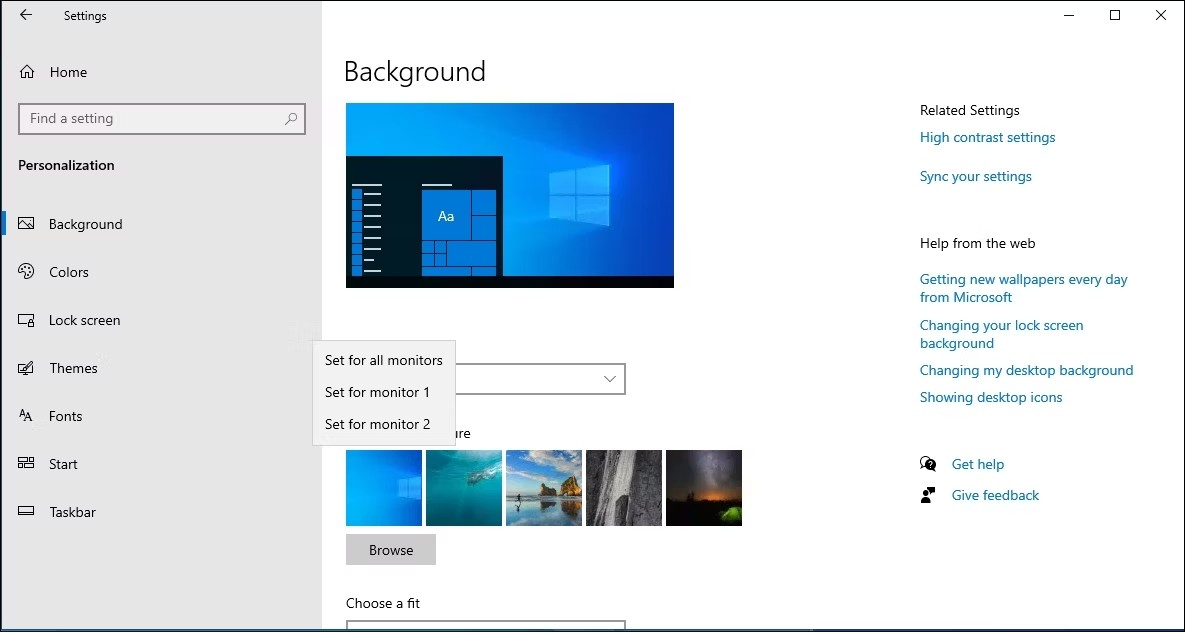
이제 설정에 있는 각 모니터마다 다른 배경 화면이 적용됩니다. 원하는 경우, "슬라이드쇼" 옵션을 선택 하면 Windows에서 지정한 이미지 앨범에서 주기적으로 새 바탕 화면 배경 화면을 설정합니다.
제어판을 사용하여 각 모니터에 다른 배경 화면을 설정하는 방법
클래식 제어판의 개인 설정 및 모양 메뉴를 사용하여 바탕 화면 배경 무늬를 설정할 수 있습니다. 이 기능은 Windows가 활성화되지 않은 컴퓨터에서도 편리하게 배경 무늬를 설정할 수 있습니다.
1. Win + R을 눌러 실행을 엽니 다 .
2. 다음 명령을 복사하여 붙여넣고 확인을 누릅니다 .
shell:::{ED834ED6-4B5A-4bfe-8F11-A626DCB6A921} -Microsoft.Personalization\pageWallpaper3. 제어판에서 그림 위치 드롭다운 메뉴를 클릭하고 Windows 바탕 화면 배경을 선택합니다 .
4. 기존 이미지를 사용하거나 찾아보기를 클릭하여 사용자 정의 데스크톱 배경 화면을 가져올 수 있습니다.
5. 이미지를 마우스 오른쪽 버튼으로 클릭하고 '모니터 1에 설정' 또는 '모니터 2에 설정' 을 선택하여 두 대의 모니터 중 하나에 배경을 적용합니다.
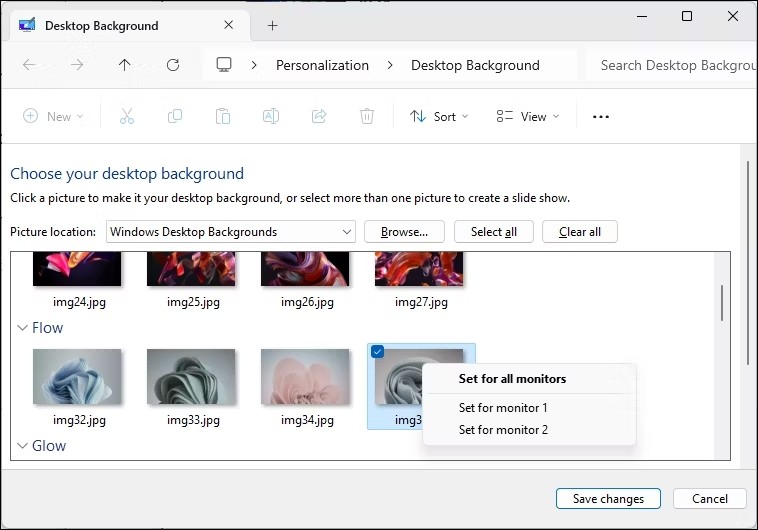
6. 슬라이드쇼를 만들려면 커서를 끌어 사용하려는 모든 이미지를 강조 표시하고, 사진을 마우스 오른쪽 버튼으로 클릭한 다음 슬라이드쇼로 설정을 선택합니다 .
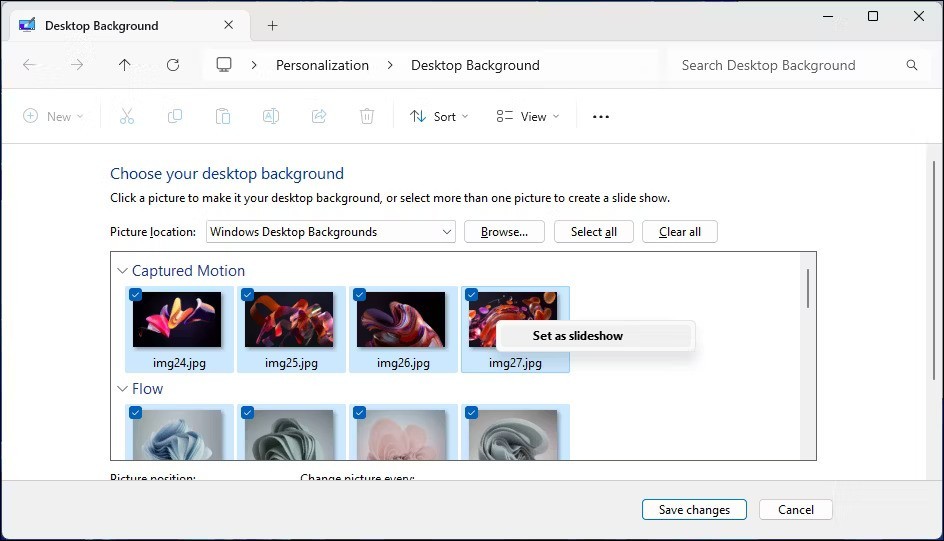
Windows 10 및 11에서 각 모니터에 대해 서로 다른 배경 화면을 사용하는 방법입니다. 배경 화면이 오래되지 않도록 슬라이드쇼 기능을 켜서 Windows가 큐레이팅된 사진 앨범에서 매시간, 매일 또는 몇 분마다 자동으로 새 바탕 화면 배경 화면을 설정하도록 하는 것을 고려해보세요.
행운을 빌어요!
아래에서 더 많은 기사를 확인하세요.
VPN이란 무엇이며, VPN의 장단점은 무엇일까요? WebTech360과 함께 VPN의 정의와 이 모델 및 시스템을 업무에 적용하는 방법에 대해 알아보겠습니다.
Windows 보안은 기본적인 바이러스 차단 이상의 기능을 제공합니다. 피싱, 랜섬웨어 차단, 악성 앱 실행 방지 등 다양한 기능을 제공합니다. 하지만 이러한 기능은 여러 겹의 메뉴 뒤에 숨겨져 있어 쉽게 찾을 수 없습니다.
한번 배우고 직접 시도해보면 암호화가 매우 사용하기 쉽고 일상생활에 매우 실용적이라는 걸 알게 될 겁니다.
다음 글에서는 지원 도구인 Recuva Portable을 사용하여 Windows 7에서 삭제된 데이터를 복구하는 기본 방법을 소개합니다. Recuva Portable을 사용하면 편리한 USB에 저장하여 필요할 때마다 사용할 수 있습니다. 이 도구는 작고 간단하며 사용하기 쉬우며 다음과 같은 기능을 제공합니다.
CCleaner는 단 몇 분 만에 중복 파일을 스캔한 후, 어떤 파일을 삭제해도 안전한지 결정할 수 있도록 해줍니다.
Windows 11에서 다운로드 폴더를 C 드라이브에서 다른 드라이브로 이동하면 C 드라이브의 용량을 줄이는 데 도움이 되고 컴퓨터가 더 원활하게 실행되는 데 도움이 됩니다.
이는 Microsoft의 일정이 아닌 사용자의 일정에 따라 업데이트가 이루어지도록 시스템을 강화하고 조정하는 방법입니다.
Windows 파일 탐색기는 파일 보기 방식을 변경할 수 있는 다양한 옵션을 제공합니다. 시스템 보안에 매우 중요한 옵션 중 하나가 기본적으로 비활성화되어 있다는 사실을 모르실 수도 있습니다.
적절한 도구를 사용하면 시스템을 검사하여 시스템에 숨어 있는 스파이웨어, 애드웨어 및 기타 악성 프로그램을 제거할 수 있습니다.
아래는 새 컴퓨터를 설치할 때 권장하는 소프트웨어 목록입니다. 이를 통해 컴퓨터에 가장 필요하고 가장 좋은 애플리케이션을 선택할 수 있습니다!
플래시 드라이브에 전체 운영 체제를 저장하는 것은 특히 노트북이 없는 경우 매우 유용할 수 있습니다. 하지만 이 기능이 Linux 배포판에만 국한된다고 생각하지 마세요. 이제 Windows 설치를 복제해 볼 때입니다.
이러한 서비스 중 몇 가지를 끄면 일상 사용에 영향을 주지 않고도 배터리 수명을 상당히 절약할 수 있습니다.
Ctrl + Z는 Windows에서 매우 자주 사용되는 키 조합입니다. Ctrl + Z를 사용하면 Windows의 모든 영역에서 작업을 실행 취소할 수 있습니다.
단축 URL은 긴 링크를 정리하는 데 편리하지만, 실제 목적지를 숨기는 단점이 있습니다. 악성코드나 피싱을 피하고 싶다면 무작정 링크를 클릭하는 것은 현명한 선택이 아닙니다.
오랜 기다림 끝에 Windows 11의 첫 번째 주요 업데이트가 공식적으로 출시되었습니다.
VPN이란 무엇이며, VPN의 장단점은 무엇일까요? WebTech360과 함께 VPN의 정의와 이 모델 및 시스템을 업무에 적용하는 방법에 대해 알아보겠습니다.
Windows 보안은 기본적인 바이러스 차단 이상의 기능을 제공합니다. 피싱, 랜섬웨어 차단, 악성 앱 실행 방지 등 다양한 기능을 제공합니다. 하지만 이러한 기능은 여러 겹의 메뉴 뒤에 숨겨져 있어 쉽게 찾을 수 없습니다.
한번 배우고 직접 시도해보면 암호화가 매우 사용하기 쉽고 일상생활에 매우 실용적이라는 걸 알게 될 겁니다.
다음 글에서는 지원 도구인 Recuva Portable을 사용하여 Windows 7에서 삭제된 데이터를 복구하는 기본 방법을 소개합니다. Recuva Portable을 사용하면 편리한 USB에 저장하여 필요할 때마다 사용할 수 있습니다. 이 도구는 작고 간단하며 사용하기 쉬우며 다음과 같은 기능을 제공합니다.
CCleaner는 단 몇 분 만에 중복 파일을 스캔한 후, 어떤 파일을 삭제해도 안전한지 결정할 수 있도록 해줍니다.
Windows 11에서 다운로드 폴더를 C 드라이브에서 다른 드라이브로 이동하면 C 드라이브의 용량을 줄이는 데 도움이 되고 컴퓨터가 더 원활하게 실행되는 데 도움이 됩니다.
이는 Microsoft의 일정이 아닌 사용자의 일정에 따라 업데이트가 이루어지도록 시스템을 강화하고 조정하는 방법입니다.
Windows 파일 탐색기는 파일 보기 방식을 변경할 수 있는 다양한 옵션을 제공합니다. 시스템 보안에 매우 중요한 옵션 중 하나가 기본적으로 비활성화되어 있다는 사실을 모르실 수도 있습니다.
적절한 도구를 사용하면 시스템을 검사하여 시스템에 숨어 있는 스파이웨어, 애드웨어 및 기타 악성 프로그램을 제거할 수 있습니다.
아래는 새 컴퓨터를 설치할 때 권장하는 소프트웨어 목록입니다. 이를 통해 컴퓨터에 가장 필요하고 가장 좋은 애플리케이션을 선택할 수 있습니다!
플래시 드라이브에 전체 운영 체제를 저장하는 것은 특히 노트북이 없는 경우 매우 유용할 수 있습니다. 하지만 이 기능이 Linux 배포판에만 국한된다고 생각하지 마세요. 이제 Windows 설치를 복제해 볼 때입니다.
이러한 서비스 중 몇 가지를 끄면 일상 사용에 영향을 주지 않고도 배터리 수명을 상당히 절약할 수 있습니다.
Ctrl + Z는 Windows에서 매우 자주 사용되는 키 조합입니다. Ctrl + Z를 사용하면 Windows의 모든 영역에서 작업을 실행 취소할 수 있습니다.
단축 URL은 긴 링크를 정리하는 데 편리하지만, 실제 목적지를 숨기는 단점이 있습니다. 악성코드나 피싱을 피하고 싶다면 무작정 링크를 클릭하는 것은 현명한 선택이 아닙니다.
오랜 기다림 끝에 Windows 11의 첫 번째 주요 업데이트가 공식적으로 출시되었습니다.













